1、在插入选项卡中点击形状,选择其中的椭圆。
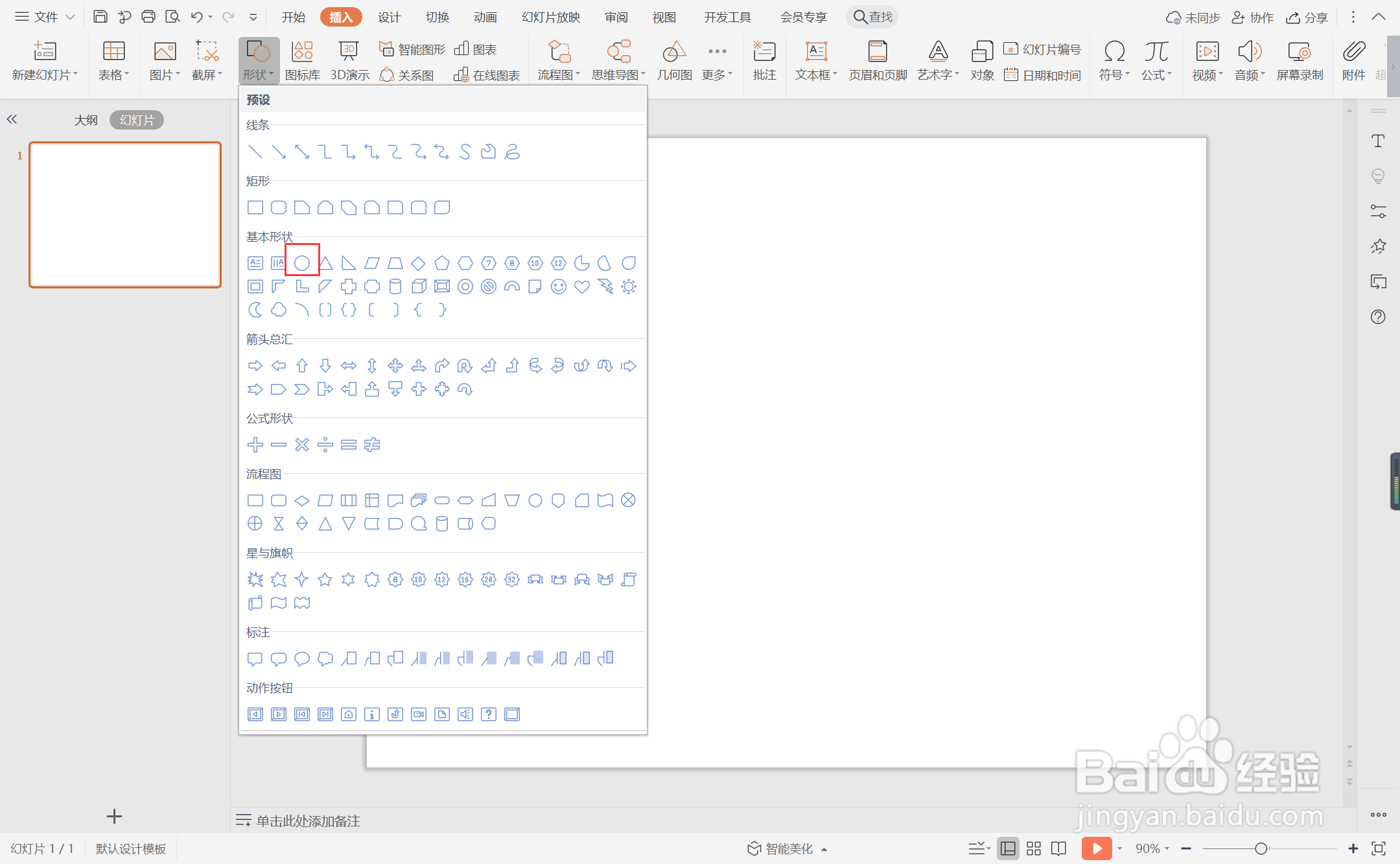
2、按住ctrl键,在页面上绘制出一个正圆形,放置在如图所示的位置。

3、选中圆形,在绘图工具中点击填充,选择红色进行填充,并设置为无边框。

4、接着再插入一条直线,线条颜色填充为灰色,线条宽度设置为1.5磅,放置在直线的右侧位置。

5、同时再插入一个矩形,颜色填充为红色,设置为无边框,放置在如图所示的位置。

6、在直线位置输入标题,在矩形中输入序号,这样商务总结型转场页就制作完成了。

时间:2024-10-28 12:08:43
1、在插入选项卡中点击形状,选择其中的椭圆。
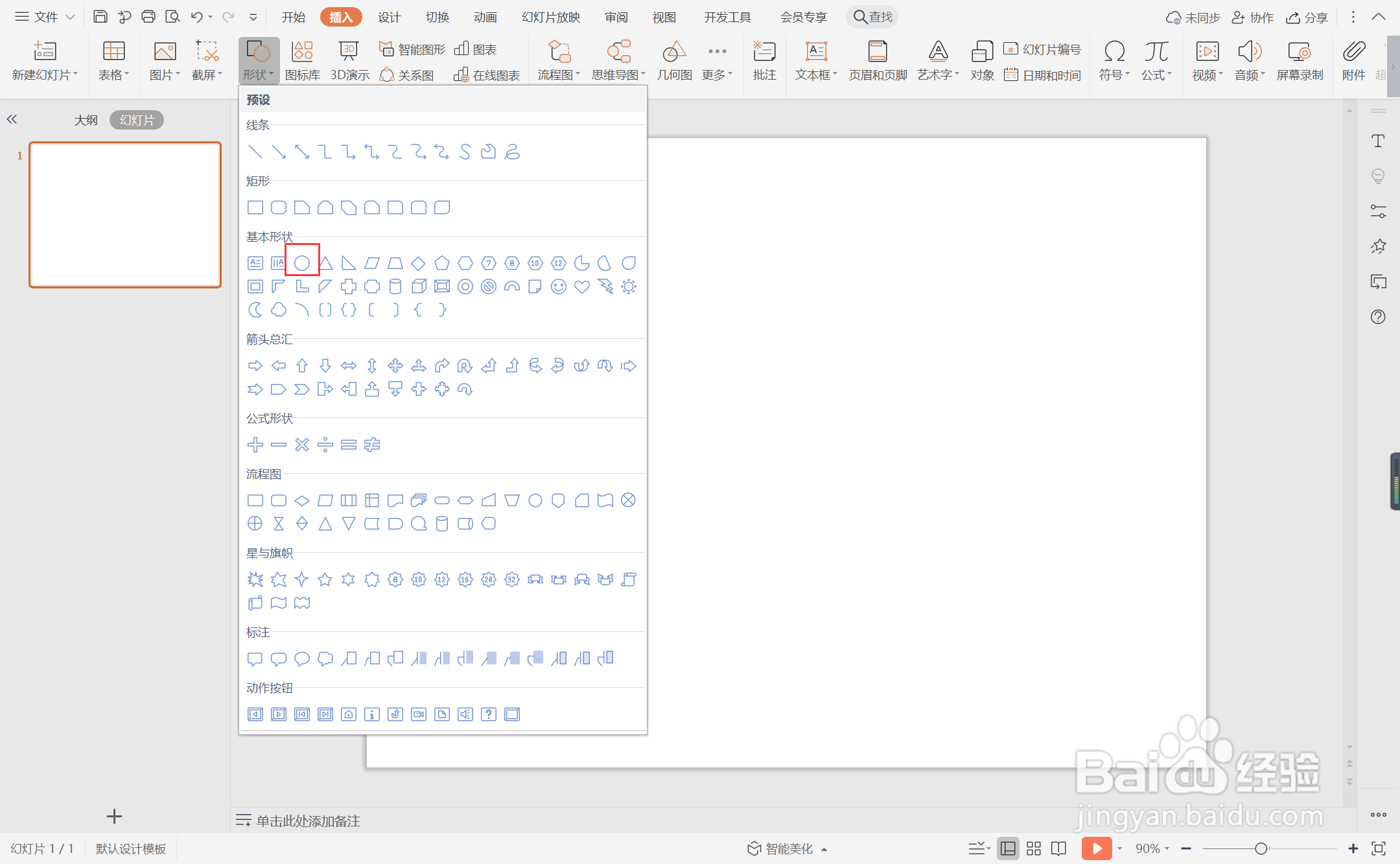
2、按住ctrl键,在页面上绘制出一个正圆形,放置在如图所示的位置。

3、选中圆形,在绘图工具中点击填充,选择红色进行填充,并设置为无边框。

4、接着再插入一条直线,线条颜色填充为灰色,线条宽度设置为1.5磅,放置在直线的右侧位置。

5、同时再插入一个矩形,颜色填充为红色,设置为无边框,放置在如图所示的位置。

6、在直线位置输入标题,在矩形中输入序号,这样商务总结型转场页就制作完成了。

